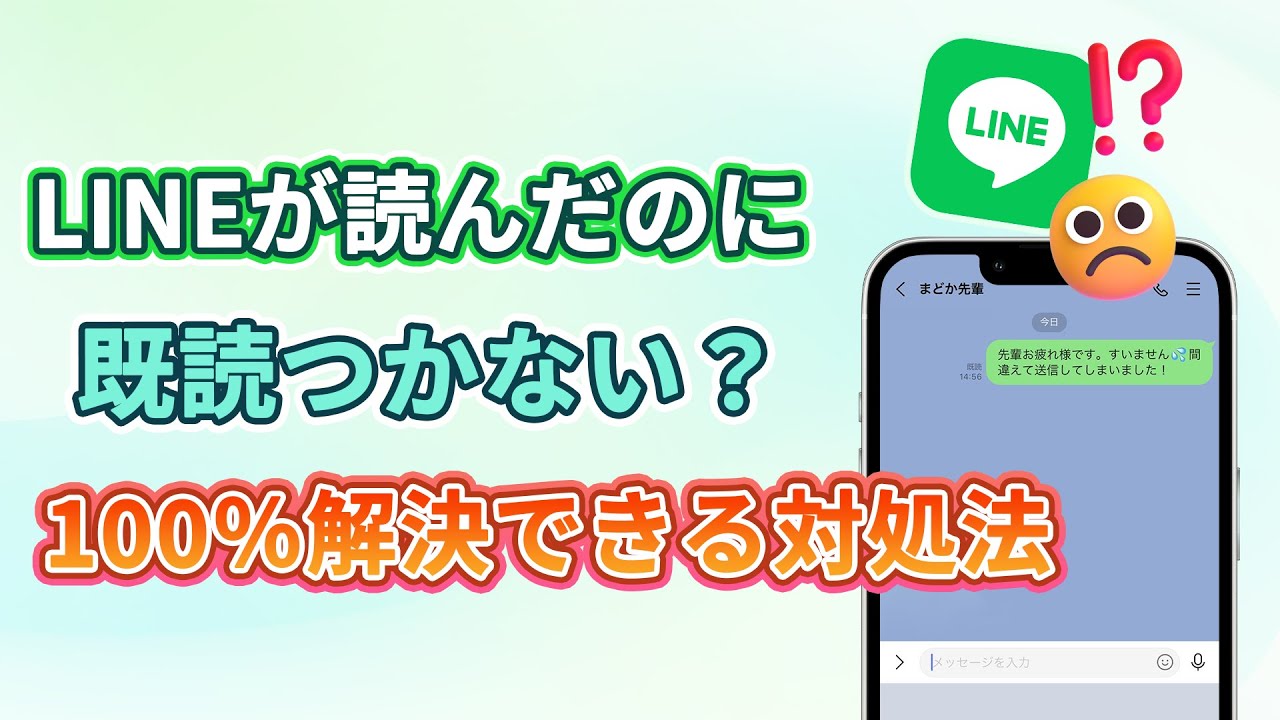「自分のメッセージを、何で読んでくれないんだろう…」
そんな悩みを抱えてはいませんか。
確かに、LINEに既読がつかないと、不安になったり落ち込んでしまったりしてしまいますよね。この記事では、LINEに既読がつかない原因と、その対処法について、詳しく解説します。こちらを読めば、あなたももう、既読がつかないと悩むことはなくなりますよ。
- Part1:LINE既読つかない理由
- 1.1. LINEアプリの不具合
- 1.2. ブロックされた
- 1.3. 相手が受信拒否を設定した
- 1.4. 相手が誤操作でトークルームを削除した
- 1.5. 相手がLINEをアンインストール・アカウントを削除した
- 1.6. 相手が機種変更したのにトークルームが復元していない
- Part2:LINE既読つかない時こっち側からの操作方法
- 2.1. LINEを再起動
- 2.2. ブロックされているかを確認
- 2.3. LINEを最新バージョンにする
- Part3:機種変更する際LINEトークを異OS間転送、移行する方法

Part1:LINE既読つかない理由
LINEに既読がつかないのは、自分が嫌われていたり、やり取りをしたくなかったりといった理由だけではありません。そこで、既読がつかない理由を見ていきましょう。
1LINEアプリの不具合
既読したというデータは、相手のLINEアプリを通して発信されます。したがって、通信環境や、LINEアプリの一時的な不具合で、相手が既読にしたはずなのに、既読がつかないといった現象が起こることがあります。
2ブロックされた
LINEでは、相手からブロックされてしまうと、メッセージを送れないようになります。この場合は残念ながら、自分からのメッセージは相手側には一切表示されませんので、既読がつくことはありません。
3相手が受信拒否を設定した
LINEには、友だち以外からのメッセージを遮断する「メッセージ受信拒否」設定があります。相手が自分を友だち追加しておらず、この機能をオンにしている場合、メッセージは届かず既読もつくことはありません。
4相手が誤操作でトークルームを削除した
相手がLINEに慣れていないユーザーの場合は、誤ってトークルームを削除してしまうケースもあります。すると、相手側のLINEでは、過去のトークも含めて全て無くなってしまいますので、読まれることもありません。いくら待っても既読はつかないのです。
5相手がLINEをアンインストール・アカウントを削除した
そもそも、送った相手が、何らかの理由で既にLINEをアンインストールしているかもしれません。場合によっては、アカウントまで削除している可能性も否定できません。この場合でも、メッセージは既読がつくことはありません。
6相手が機種変更したのにトークルームが復元していない
スマホの機種を変更しても、LINEはトーク履歴をバックアップから引き継げます。しかし、相手がバックアップを取っていない、または新しい機種に復元していない場合は、やはり既読はつかず、メッセージは未読のままです。また、AndroidからiPhone、またはiPhoneからAndroidへの機種変更の場合は、トーク履歴そのものが引き継げませんので、上記と同じ現象が起きます。
Part2:LINE既読つかない時こっち側からの操作方法
LINEメッセージに既読がつかない理由が分かったところで、今度は、こちら側からのアクションを見ていきましょう。
LINEが読んだのに既読つかないならこの動画マニュアルを見て⇩
LINEを再起動
まずは、LINEの不具合を疑い、アプリを再起動してみましょう。
iPhoneの場合
Step 1.iPhoneでは、ホーム画面の下側をスワイプし、マルチタスク画面を表示します。
Step 2.その後、LINEアプリを上にスワイプし、終了しましょう。
Androidの場合
方法1:ホーム画面の下側をスワイプし、マルチタスク画面を表示してから、LINEアプリを上にスワイプし、終了する手順となります。

方法2:スマホの「設定」→「アプリ」→「LINE」と進んで、「強制停止」を選択することによっても、アプリの終了が可能です。
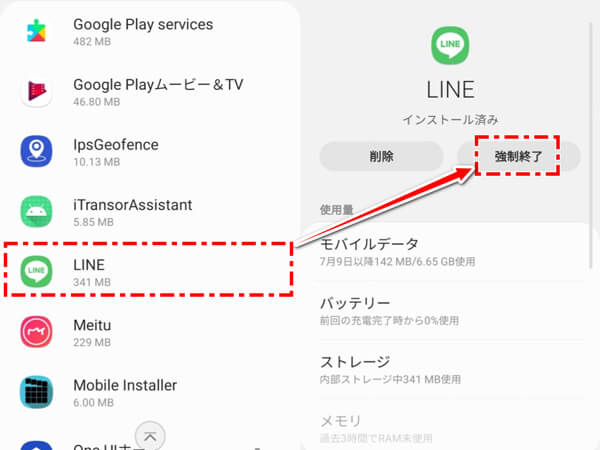
ブロックされているかを確認
次に、相手にブロックされているかどうかを、確認してみましょう。
- 1対1のトーク画面では既読がつかず、一緒に参加しているグループトークでは既読がつく場合、ブロックされている確率が高いです。
- これは、グループトークではブロックの効力がないためであり、音声通話やビデオ通話でも同様です。
- また、タイムラインで相手の投稿が急に見れなくなった場合も、ブロックされていることの判断材料となります。
- さらに、LINEスタンプを相手にプレゼントできなくなりますので、これもブロックされているか否かが判断できるでしょう。
LINEを最新バージョンにする
不具合の原因が、アプリのバージョン特有のものであれば、LINEアプリを最新版にアップデートしましょう。
iPhoneの場合
Step 1.「AppStore」より右上のアイコンをタップすると、アップデートが可能なアプリが一覧で表示されています。
Step 2.その中にLINEアプリがあれば、「アップデート」をタップして最新バージョンにしましょう。

Androidの場合
Step 1.「Playストア」を開き、左上のメニューボタンより「マイアプリ&ゲーム」を選択します。
Step 2.LINEアプリのアップデートがあれば、「アップデート保留中」の欄に表示されていますので、横にある「更新」ボタンをタップしましょう。

Part3:機種変更する際LINEトークを異OS間転送、移行する方法
ブロックされていないのに、既読がつかない場合は、スマホの不具合も考えられます。その際は、機種変更も視野に入れるといいでしょう。しかし、Android→iPhoneのように異なるOS間の機種変更では、トーク履歴は移行できません。これでは、とても困ってしまいますよね。そこでLINEトークをバックアップ・引き継ぎするソフト - iMyFone iTransor for LINEの出番です。このLINEデータ管理ソフトは、iPhoneとアンドロイドのLINEトーク上にある、さまざまな種類のデータバックアップに対応しています。
iTransor for LINEの優れている機能:
- 【同・異OSデータ転送】AndroidとiOSの間で自由にLINEトーク履歴の転送ができる。
- 【バックアップ・復元】無料で本ソフトでバックアップしたLINEトークをiPhone・Android端末に完全復元できる。
- 【閲覧】バックアップしたファイルのプレビューは無料で行える。
- 【選択的にエクスポート】バックアップファイルをプレビューしてから選択的に欲しいデータのみPCにエクスポートし、永遠に保存できる。保存したファイルはすべてのメディア付けのデバイスに閲覧できる。
具体的な操作する仕方:
ステップ1:端末をiTransor for LINEがインストールされたパソコンにUSBで接続した後、「AndroidとiOSデバイスの間でLINEデータ転送」を選択して、「スタート」をクリックします。

ステップ2:Androidデバイスを転送元とする場合、Googleドライブのバックアップをまず行います。

ステップ3:Androidデバイスに適当のバックアップ用のパスワードを入力し、引き続きPCにも同じ暗証番号を入力します。

ステップ4:次にすべてのメディアファイルをバックアップ成功するために、LINEのアシスタントを自動的にダウンロードします。ダウンロード完成したら、AndroidデバイスにLINEアシスタントの権限を開きます。

ステップ5:最後対処端末に同じLINEアカウントをログインすれば、完成までは待つだけでよい。
Android、iPhoneを問わず、全てのLINEユーザーにおすすめしたい、イチオシのソフトです。
まとめ
以上、LINEに既読がつかない原因と、その対処法について、詳しく解説しました。LINEは、相手のブロック以外にも、既読がつかない理由がある一方で、相手がブロックしているかどうかを調べる方法もあることが分かりましたね。したがって、LINE生活ではこのLINEに関するデータ管理は専門家のiTransor for LINEも強くお勧めします。トラブルが起きてもいつでも復元ができ、非常に安心です。無料で操作も簡単ですから、誰でも使えますよ。今すぐ、試してみましょう!